Sama seperti versi Linux Mint sebelumnya, hari ini saya melanjutkan untuk melakukan instalasi bersih Linux Mint 18.1 "Serena" dengan Cinnamon Desktop Environment, Saya bertanya-tanya apakah akan melaksanakan panduan ini atau tidak Apa yang harus dilakukan setelah menginstal Linux Mint 18.1 "Serena", karena mungkin terlihat basi. Saya didorong untuk melakukannya, meningkatkan dan mengotomatiskan beberapa langkah.
Dalam versi baru ini kita akan dapat melakukan seluruh masalah instalasi aplikasi dan tema dari sebuah skrip, tetapi dengan cara yang sama, saya akan meninggalkan cara melakukannya secara terpisah, karena banyak yang suka menggunakan tema dan ikon di distro masing-masing.
Panduan ini didasarkan pada panduan saya untuk Apa yang harus dilakukan setelah menginstal Linux Mint 18 "Sarah", selain panduan ayo gunakan linux dan Linux Mint Terbaik 18 de Erik dubois (Dari mana saya mengambil beberapa skrip dan menyesuaikannya dengan keinginan saya).
Setelah menyelesaikan panduan ini, desktop Anda mungkin akan seperti ini, serta diperbarui, stabil, dan dengan sejumlah perangkat lunak penting yang baik, semua ini dengan cepat dan aman.
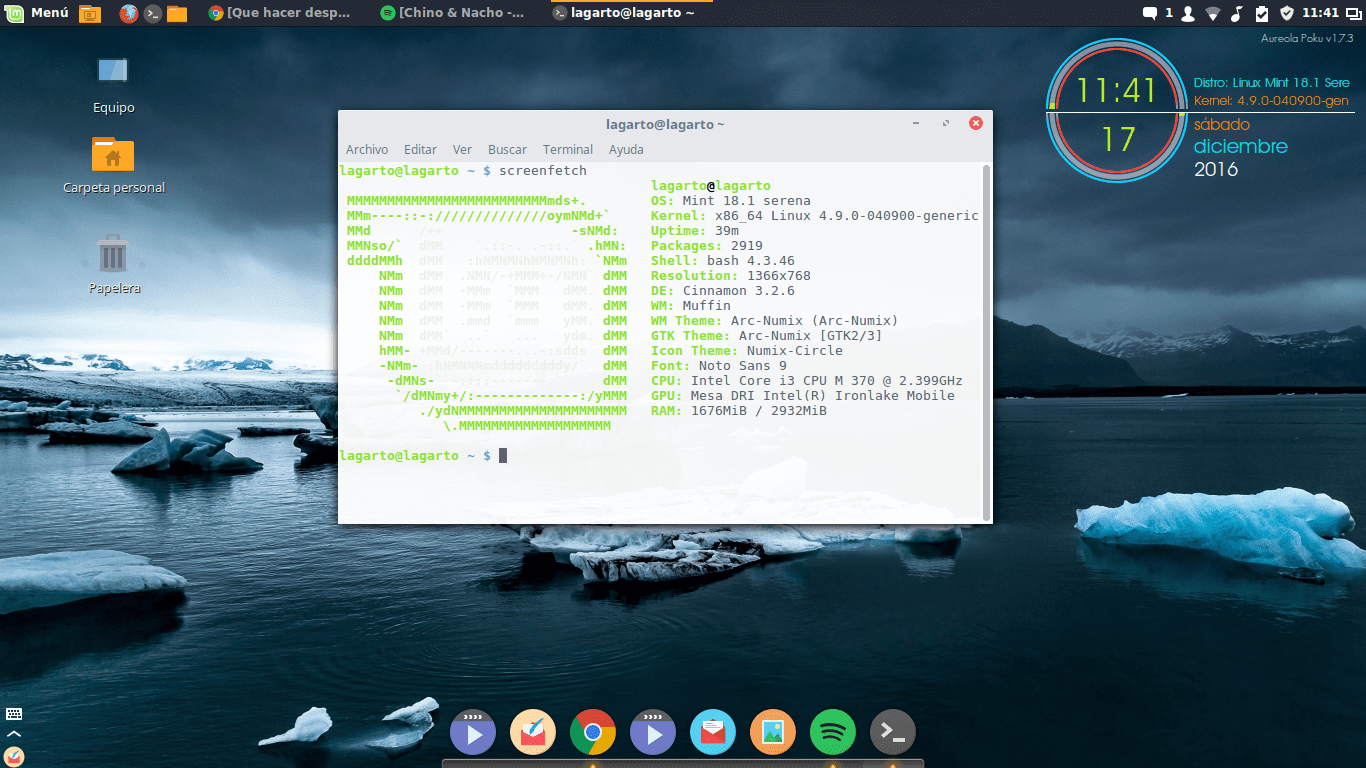
Linux Mint 18.1
Apa yang baru di Linux Mint 18.1 "Serena"?
Linux Mint 18.1 "Serena" adalah yang termuda dari keluarga Linux Mint 18, ia dilengkapi dengan Cinnamon 3.2, MDM 2.0, kernel Linux 4.4 dan menggunakan Ubuntu 16.04 sebagai paket dasarnya. Demikian pula, Linux Mint 18.1 juga merupakan LTS, sehingga akan menerima pembaruan keamanan hingga 2021.
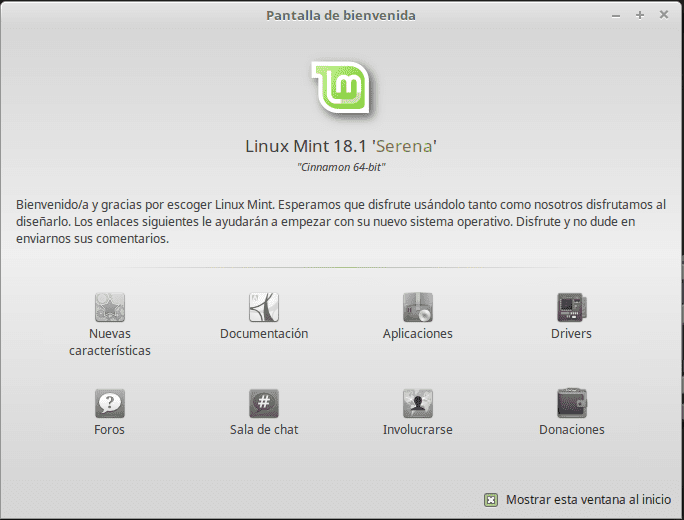
Linux Mint 18.1 Serena
Dengan cara yang sama, karakteristik terpenting adalah sebagai berikut:
- Perangkat lunak default telah diperbarui ke versi terbaru yang tersedia dan fitur baru telah ditambahkan.
- Screensaver telah didesain ulang dan ditulis ulang dari awal dengan Python. Tidak hanya terlihat lebih baik, tetapi juga jauh lebih cepat, lebih responsif, dan lebih dapat disesuaikan daripada yang lama.
- Peningkatan dukungan perangkat keras.
- Penggabungan panel vertikal.
- Applet suara sekarang dapat menangani banyak input.
- Performa menu mulai telah ditingkatkan dan diperbarui sehingga dapat dinavigasi sepenuhnya dari keyboard.
- Manajer pembaruan sekarang memberi kita kemungkinan untuk mengetahui asal paket.
- Optimalisasi manajemen bahasa.
Beberapa pertimbangan yang harus diperhatikan sebelum memulai panduan ini
- Tidak seperti Ubuntu, Mint hadir secara default dengan sebagian besar codec audio dan video multimedia, jadi memperbaruinya bukanlah prioritas.
- Komponen penting lainnya yang diinstal secara default adalah Synaptic, manajer paket yang terkenal.
- Jika Anda memiliki versi berbasis Ubuntu, banyak program dan paket yang sangat kompatibel antara kedua distribusi.
- Linux Mint 18.1 hadir dengan beberapa lingkungan desktop, sebagian besar langkah yang dilakukan dalam panduan ini (jika tidak semua) kompatibel dengan masing-masing desktop.
Langkah-langkah yang harus dilakukan setelah menginstal Linux Mint 18.1 "Serena"
Penting untuk dicatat bahwa setiap langkah ini telah diuji dan hasil yang benar telah diverifikasi, dengan cara yang sama, ini adalah langkah demi langkah pribadi saya, jadi mungkin beberapa hal yang tidak perlu Anda lakukan sesuai dengan selera Anda, panduan ini akan menghemat banyak waktu Anda. dan yang terpenting, itu akan membantu Anda memiliki distro Anda yang stabil dan indah.
Jalankan Manajer Pembaruan
Ada kemungkinan bahwa pembaruan baru telah keluar sejak Anda mengunduh gambar, sehingga Anda dapat memeriksa apakah ada pembaruan yang tersedia dari manajer pembaruan (Menu> Administrasi> Manajer Pembaruan) atau dengan perintah berikut:
sudo apt-get update && sudo apt-get upgrade
Instal driver berpemilik (kartu video, nirkabel, dll.)
Di Menu Preferensi> Driver Tambahan kita dapat memperbarui dan mengubah (jika kita mau) driver berpemilik dari kartu grafis atau perangkat lain yang menyebabkan masalah.
Instal paket bahasa
Meskipun secara default Linux Mint menginstal paket bahasa Spanyol (atau yang lain yang kami tunjukkan selama instalasi) itu tidak melakukannya sepenuhnya. Untuk membalikkan situasi ini kita dapat pergi ke Menu> Preferensi> Dukungan bahasa atau juga dengan mengetikkan perintah berikut di terminal:
sudo apt-get install bahasa-paket-gnome-en bahasa-paket-en bahasa-paket-kde-en libreoffice-l10n-en thunderbird-locale-en thunderbird-locale-en-en thunderbird-locale-en-ar
Pasang pengelola baterai
Jika Anda telah menginstal Linux Mint 18.1 di laptop Anda, saya sarankan Anda menginstal manajer baterai yang memungkinkan Anda mengelola pengisian dan pemakaian baterai Anda untuk mereka, kita harus mengikuti langkah-langkah berikut:
sudo add-apt-repository ppa:linrunner/tlp
sudo apt-get update
sudo apt-get install tlp tlp-rdwKonfigurasi default dari aplikasi ini menjamin penggunaan baterai Anda dengan benar, jadi instal saja dan hanya itu.
Pasang git
Tanpa diragukan lagi ini adalah langkah wajib, untuk menginstal git di Linux Mint 18, kita harus menulis perintah berikut:
sudo apt-get install git-all
Instal program penting secara otomatis
Erik dubois telah membuat pembaruan besar pada skripnya untuk penginstalan otomatis aplikasi, tema, dan ikon, jadi kami akan menggunakannya sebagai pengganti yang telah kami buat pada versi untuk Linux Mint 18. CDengannya Anda dapat menginstal aplikasi berikut dan beberapa lainnya:
Spotify
Sublime Text
Variety
Inkscape
Plank
Screenfetch
Google Chrome
adobe-flashplugin
catfish
clementine
curl
dconf-cli
dropbox
evolution
focuswriter
frei0r-plugins
geary
gpick
glances
gparted
grsync
hardinfo
inkscape
kazam
nemo-dropbox
radiotray
screenruler
screenfetch
scrot
shutter
slurm
terminator
thunar
vlc
vnstat
winbind
gedit
npmUntuk melakukan instalasi ini, Anda harus menjalankan perintah berikut:
git clone https://github.com/erikdubois/Ultimate-Linux-Mint-18-Cinnamon.git cd Ultimate-Linux-Mint-18-Cinnamon / ./quick-install-v2.sh
Proses panjang akan dimulai yang akan mengoptimalkan distro Anda, menginstal semua pembaruan, membersihkan OS, menginstal beberapa aplikasi yang diperlukan, menginstal tema dan ikon. Singkatnya, dengan menjalankan skrip ini, Linux Mint 18.1 "Serena" Anda akan siap untuk dinikmati sebagaimana mestinya.
Sesuaikan penampilan
Ada banyak cara untuk menyesuaikan Linux Mint 18.1 Anda, banyak di antaranya gratis, saya terutama tidak punya banyak waktu untuk menginstal sesuatu satu per satu, pergi pengujian dan lainnya, jadi saya memanfaatkan 3 skrip yang memungkinkan kita untuk menginstal berbagai tema, ikon dan pengaturan untuk conky.
Untuk mengakses skrip untuk mengunduh dan menginstal tema dan ikon terbaik, kita harus mengkloning repositori yang berisi keduanya, selain skrip untuk menginstal setiap tema secara terpisah. Untuk ini kita harus menjalankan perintah berikut:
git klon https://github.com/erikdubois/themes-icons-pack.git
Script untuk menginstal tema terbaik untuk Linux Mint 18.1
Untuk menjalankan skrip all-in-once-installation_deb_themes.sh, ditemukan di repositori theme-icons-pack.git yang kita kloning, kita harus dari direktori kloning, jalankan skrip berikut dengan cara ini:
./all-in-once-installation_deb_themes.shSkrip ini secara otomatis akan menginstal berikut ini tema untuk Linux Mint 18.1
Angin busur
Busur Evopop
Arc Faba
Arc luv
arcnumix
Kertas Busur
kutub busur
Arc Merah
Arc Matahari
Busur Tomat
Mint-Y-Alu
Mint-Y-Arc
Mint-Y-Arch
Mint-Dan-Gelap-Faba
Mint-Y-Api
Mint-Dan-Petir
Kertas Mint-Y
Mint-Dan-Polo
mint-dan-matahari
Tema Suasana dan warna Radiance
Tema busur
Lengkungan Frost GTK
Arch Frost GTK Gelap
Tema Ceti 2
Tema flatabulous
Tema Numix Daily
Tema simpul (gelap dan terang)
Script untuk menginstal ikon terbaik untuk Linux Mint 18.1
Seperti yang kita lakukan dengan tema, untuk menginstal ikon kita harus menempatkan diri kita di direktori theme-icons-pack.git dan jalankan skrip berikut seperti ini:
all-in-once-installation_deb_icons.shSkrip ini secara otomatis akan menginstal berikut ini ikon untuk Linux Mint 18.1
Tema ikon Sardi
Berselancar
Ikon lingkaran Numix
Ikon Evopop
Ikon Flattr
Ikon remix superflat
Ikon sangat datar
Ikon flatwoken
Moka dan Faba
dalisha
Kompas
Puncak
Ikon papirus
Papirus Gelap Gtk
Kapten
Oranchelo
kertas
Memilih Tema dan Ikon
Setelah Anda menginstal ikon dan paket tema, kami melanjutkan untuk memilih yang paling sesuai, untuk melakukan ini dari menu yang kami akses "Topik", kami memilih kombinasi Window Borders, Icons, Controls, Mouse Pointer dan Desktop.
Jika Anda ingin desktop Anda seperti milik saya, Anda harus memilih konfigurasi berikut:

tema linux mint 18.1
Perlu dicatat bahwa jika Anda ingin menghapus ikon dan tema di masa mendatang, Anda dapat melakukannya dengan menjalankan skrip berikut yang ditemukan di repositori kloning:
./uninstall-all-icons-and-themes.shScript untuk menginstal konfigurasi conky terbaik untuk Linux Mint 18.1
Conky, merupakan monitor sistem yang menampilkan informasi berbagai komponen, seperti memori RAM, penggunaan CPU, waktu sistem, dll. Keuntungan besar adalah ada banyak "skin" dari aplikasi ini.
Dalam hal ini saya gunakan Lingkaran kekeramatan kumpulan konfigurasi conky yang sangat baik, yang akan kita akses dengan mengkloning repositori resmi:
git clone https://github.com/erikdubois/AureolaBuka folder tersebut dan jalankan script berikut
./get-aureola-from-github-to-local-drive.sh
Skrip ini akan mengunduh serangkaian konfigurasi dari github dan membuat folder .aura (folder tersembunyi). Di mana nanti setiap konfigurasi conky dapat dipilih, kita pergi ke folder yang dibuat
cd ~/.aureola
Setelah di direktori ini kami menjalankan:
./get-aureola-from-github-to-local-drive.sh
yang akan memperbarui conky ke versi terbaru. Jika kita mengakses direktori .aureola, kita akan dapat melihat berbagai folder yang sesuai dengan berbagai konfigurasi conky, untuk memilih yang kita inginkan, kita masuk ke folder yang sesuai dan menjalankan perintah berikut: ./install-conky.sh yang akan membuat semua pengaturan yang diperlukan secara otomatis.
Konfigurasi conky yang tersedia di halo adalah sebagai berikut:
Halo - Poku
Halo - Gambodekdue
Halo - Gambodekuno
Halo - Netsense
Halo - Acros
Halo - Salis
Halo - Lazuli
Halo - Spark
Halo - Alva
Agar Conky dapat berjalan saat Linux Mint 18.1 Serena dijalankan, kita harus mengikuti prosedur berikut:
Dari menu Linux Mint, buka aplicaciones al inicio, lalu tambahkan dan buat satu dengan nama conky dan perintah conky
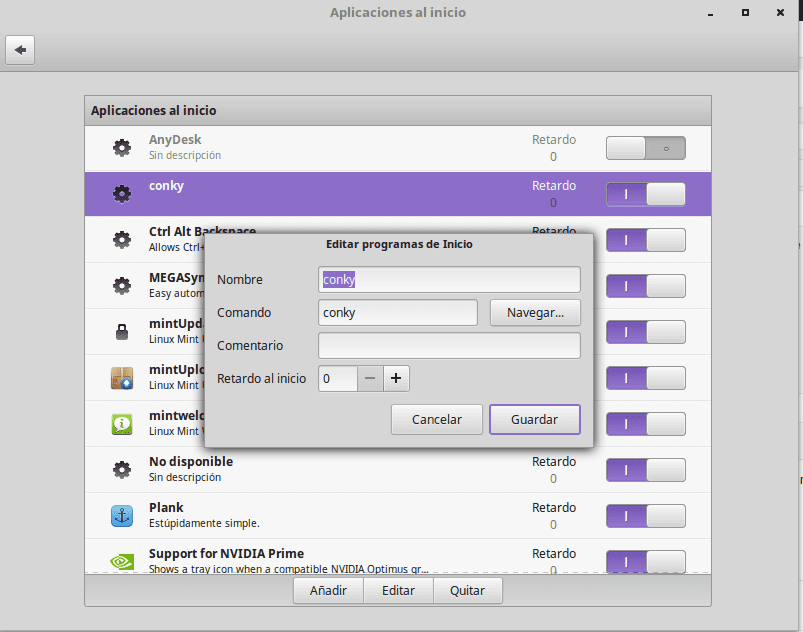
Instal font yang membatasi
Jika perlu untuk menginstalnya, kita harus menulis perintah berikut di terminal:
sudo apt-get install ttf-mscorefonts-installer
Kami menerima persyaratan lisensi dengan mengelola dengan TAB dan ENTER.
Instal perangkat lunak untuk bermain
Bagi saya ini tidak penting, tetapi bagi mereka yang menyukai game, selain perpustakaan game yang besar yang memiliki repositori, kami juga memiliki http://www.playdeb.net/welcome/, halaman lain yang mengkhususkan diri dalam mengumpulkan game untuk sistem Linux dalam paket .deb. Jika kami juga ingin menikmati permainan Windows kami, jangan putus asa, karena kami memiliki beberapa alternatif:
1. Anggur (http://www.winehq.org/) memberi kita lapisan kompatibilitas untuk menjalankan tidak hanya game, tetapi juga semua jenis perangkat lunak yang dikompilasi untuk sistem Windows
2. MainkanLinux (http://www.playonlinux.com/en/) sumber daya lain yang memberi kami pustaka yang mampu menginstal dan menggunakan perangkat lunak yang dirancang untuk Windows
3. Lutri (http://lutris.net/) platform permainan yang dikembangkan untuk GNU / Linux, sumber daya yang bagus meskipun sedang dalam tahap pengembangan.
4. Trik Anggur (http://wiki.winehq.org/winetricks) berfungsi sebagai skrip yang membantu mengunduh pustaka yang diperlukan untuk menjalankan game di Linux, seperti .NET Frameworks, DirectX, dll.
Untuk semua program ini, kita dapat berkonsultasi di halaman resminya masing-masing, manajer Program Linux Mint atau terminal. Demikian juga, kami sangat merekomendasikan membaca ini guru kecil yang menjelaskan cara menginstal dan mengkonfigurasi masing-masing.
Steam untuk Linux (http://store.steampowered.com/search/?os=linux)
Untuk beberapa waktu sekarang, platform game Steam telah digunakan secara native. Ini berarti semakin banyak game yang tersedia di Steam yang secara native dikembangkan untuk dijalankan di Linux.
Untuk menginstal Steam, Anda hanya perlu mengunduh file .deb dari .deb Halaman uap.
Kemudian mereka akan menggunakan perintah berikut:
sudo dpkg -i steam_latest.deb
Mungkin beberapa kesalahan ketergantungan. Jika demikian, cukup masukkan perintah berikut untuk memperbaikinya:
sudo apt-get install -f
Kemudian ketika Anda membuka Steam, itu akan diperbarui. Di sini Anda akan menemukan daftar lengkap game Linux yang tersedia di Steam.
Instal plugin audio dan equalizer
Beberapa di antaranya, seperti Gstreamer atau Timidity, akan membantu kami memperluas katalog format yang didukung; keduanya ditemukan di Manajer program atau dapat diinstal menggunakan perintah sudo apt-get install. Juga disarankan untuk memasang equalizer-pulseaudio, yang mampu menyediakan konfigurasi Audio Pulsa tingkat lanjut dan meningkatkan kualitas suara. Untuk menginstalnya kita akan menggunakan 3 perintah:
sudo add-apt-repository ppa: nilarimogard / webupd8 sudo apt-get update sudo apt-get install pulseaudio-equalizer
Instal program lain
Selebihnya adalah mendapatkan perangkat lunak yang Anda inginkan untuk setiap kebutuhan. Ada banyak cara untuk melakukannya:
1. Di Manajer Program, yang kita masuki dari Menu> Administrasi, kita memiliki banyak sekali program untuk fungsi apa pun yang terjadi pada kita. Manajer diatur berdasarkan kategori, yang memfasilitasi pencarian apa yang kita inginkan. Setelah program yang kita butuhkan berada, tinggal menekan tombol install dan mengetik password Administrator; Kami bahkan dapat membuat antrian instalasi yang akan dijalankan oleh manajer yang sama secara berurutan.
2. Dengan Package Manager kami tahu persis paket mana yang ingin kami instal. Tidak disarankan untuk menginstal program dari awal jika kita tidak mengetahui semua paket yang akan kita butuhkan.
3. Melalui terminal (Menu> Aksesoris) dan mengetik biasanya sudo apt-get install + nama program. Kadang-kadang kita harus menambahkan repositori sebelumnya dengan perintah sudo apt-get ppa: + nama repositori; untuk mencari program dengan konsol kita bisa mengetikkan apt search.
4. Pada halaman http://www.getdeb.net/welcome/ (Adik Playdeb) kami juga memiliki katalog perangkat lunak bagus yang dikompilasi dalam paket .deb
5. Dari halaman resmi proyek jika Anda memiliki langkah-langkah instalasi lainnya.
Beberapa rekomendasi perangkat lunak:
- Mozilla Firefox, Google Chrome, Opera: browser Internet
- Mozilla Thunderbird: pengelola email dan kalender
- Libre Office, Open Office, K-Office: suite kantor
- Mcomix: pembaca komik
- Okular: beberapa pembaca file (termasuk pdf)
- Inkscape: editor grafik vektor
- Blender: Pemodel 3D
- Gimp: membuat dan mengedit gambar
- VLC, Mplayer: pemutar suara dan video
- Rythmbox, Audacious, Songbird, Amarok - Pemutar Audio
- Boxee: pusat multimedia
- Kaliber: manajemen e-book
- Picasa - Manajemen Gambar
- Audacity, LMMS: platform pengeditan audio
- Pidgin, Emesené, Empathy: klien obrolan multiprotokol
- Google Earth: globe virtual Google yang terkenal
- Transmisi, Vuze: klien P2P
- Ikan Biru: Editor HTML
- Geany, Eclipse, Emacs, Gambas: lingkungan pengembangan untuk berbagai bahasa
- Gwibber, Tweetdeck: klien untuk jejaring sosial
- K3B, Brasero: perekam disk
- Furious ISO Mount: untuk memasang gambar ISO pada sistem kami
- Unetbootin: memungkinkan Anda untuk "memasang" sistem operasi pada flashdisk
- ManDVD, Devede: Pembuatan dan Pembuatan DVD
- Bleachbit: hapus file yang tidak perlu dari sistem
- VirtualBox, Wine, Dosemu, Vmware, Bochs, PearPC, ARPS, Win4Linux: emulasi sistem operasi dan perangkat lunak
- Game ada ribuan dan untuk semua selera !!
Untuk melihat daftar yang lebih lengkap, Anda dapat mengunjungi Bagian Program dari blog ini.
Baca dokumentasi resmi
La Panduan Pengguna Resmi Linux Mint tidak hanya diterjemahkan ke dalam bahasa Spanyol, tetapi juga merupakan referensi yang sangat direkomendasikan untuk instalasi dan penggunaan sistem sehari-hari.
Jelajahi sistem baru kami
Kami sudah memiliki sistem operasi lengkap yang siap digunakan sehari-hari. Seperti biasa, disarankan untuk menjelajahi pengelola, opsi, konfigurasi, dan alat lain dari sistem untuk membiasakan diri dengan semua keunggulan sistem kami.
Juga disarankan agar sistem Anda terus diperbarui, mulai menikmati distribusi favorit Anda, juga berbagi dengan dunia apa yang telah Anda pelajari.
Terakhir, kami menunggu komentar Anda tentang panduan ini: Apa yang harus dilakukan setelah menginstal Linux Mint 18.1 "Serena"




































































🙁 Saya memiliki kartu nvidia 960m, setelah menginstal driver pabrikan kayu manis setelah memulai ulang, ia memberi tahu saya "kayu manis baru saja rusak, Anda saat ini menjalankan Mode Fallback"
Hal yang sama terjadi pada saya dan solusi yang berhasil bagi saya adalah menutup sesi dan memulai sesi lagi, menyelesaikan masalah yang belum terulang.
Catatan Rilis untuk Linux Mint 18.1 Cinnamon
NVIDIA Optimus
Pada laptop NVIDIA Optimus, Manajer Pengemudi merekomendasikan penginstalan driver NVIDIA.
Driver ini menambahkan dukungan untuk NVIDIA Prime, yang memberi Anda kemampuan untuk beralih antara NVIDIA dan chipset Intel.
Setelah Anda menginstal driver ini, Anda perlu me-reboot komputer untuk memuatnya.
Saat reboot, masalah mencegah NVIDIA prime bekerja dengan benar dan ini akan membuat Cinnamon crash.
Cukup keluar dan masuk kembali untuk memperbaiki masalah ini
Saya sudah melakukannya dan itu masih sama.
Bisakah Anda mencoba apa yang ditunjukkan damart dan memberi tahu kami lagi kabar Anda.
salam
Baru-baru ini saya terpacu untuk mencoba penggunaan Linux khususnya Linux Mint 18 Cinnamon dan menurut saya distribusinya cukup intuitif dan mudah, saya baru saja menginstal dengan dual boot karena sejujurnya saya masih takut untuk meninggalkan Windows sepanjang waktu. telah menggunakannya. [tapi hari ini saya menggunakan Mint sebanyak 80%]
Selain Libre Office yang hadir secara default, Wps Office cukup menarik meskipun kompatibilitasnya dengan ekstensinya bukanlah open source. Docx,. Xlsx dan. Pptx yang sampai saat ini tidak 100% kompatibel dengan Libre Office.
Untuk saat ini saya dapat melihat bahwa Linux stabil, aman dan cepat, hal yang hebat. Saya telah menginstalnya pada mesin 64-bit dan sebagai perangkat lunak pemula, saya akan terus menggunakannya.
Saya sangat senang Anda memberi diri Anda kesempatan untuk menggunakan Linux, Linux Mint 18 adalah distro yang hebat, cukup stabil dan sangat intuitif bagi pengguna baru. Saya sangat merekomendasikan panduan pemula untuk Linux https://blog.desdelinux.net/guia-para-principiantes-en-linux/ yang memungkinkan Anda memiliki fokus yang lebih besar pada sistem operasi.
Kami berharap semakin banyak orang seperti Anda yang memiliki kesempatan untuk mencoba sistem operasi yang memungkinkan Anda bebas dan menjadi pemilik dari setiap fungsi yang dimilikinya.
Halo teman-teman,
Saya menginstal pembaruan ini (Erik Dubois) dan saya membayangkan bahwa saya melewatkan beberapa langkah penting sebelum melanjutkan untuk memulai ulang sistem untuk melanjutkan kustomisasi yang diusulkan oleh Luigys Toro, yang menurut saya sangat menarik.
Apa yang terjadi adalah reboot tidak mengenali kata sandi saya dan saya tidak dapat mengakses sistem.
Adakah yang bisa membantu saya. Saya telah menggunakan Mint secara eksklusif untuk beberapa waktu sekarang, tetapi saya masih baru mengenal distro ini.
Terima kasih banyak sebelumnya.
Salam 🙂
Tekan control + alt + f2 Anda akan mendapatkan terminal. Silakan coba login dari sana dan kemudian mulai lingkungan grafis dengan startx -. Beri tahu kami bagaimana kelanjutannya.
Tutorialnya sangat bagus seperti biasa.
Saya harap Anda menikmatinya dan ini sangat berguna bagi Anda.
Halo, tutorialnya sangat bagus, tetapi saya punya beberapa masalah
di terminal saya berhasil menginstal perintah berikut
kloning git https://github.com/erikdubois/themes-icons-pack.git
dan kemudian dengan meletakkan ./all-in-once-installation_deb_themes.sh dan dengan perintah yang mengikuti mulai sekarang (ikon, dll.) memberitahu saya bahwa direktori tidak ada, tolong dapatkah Anda memverifikasi bahwa semuanya baik-baik saja dengan file atau seseorang menjelaskan apa yang dapat saya lakukan untuk penampilan, salam dan terima kasih banyak !!!
Anda harus sudah masuk ke direktori themes-icons-pack terlebih dahulu… Dari terminal ketik yang berikut ini: cd themes-icons-pack /
Halo, dari direktori root Anda, Anda harus memberikan perintah «cd themes-icons-pack» lalu Anda menjalankan perintah
"./All-in-once-installation_deb_themes.sh"
Itu sangat membantu, terima kasih bro !!
Pos besar, kerja bagus!
Saya menuliskannya untuk tes selanjutnya,
Terima kasih!
Semoga tes kedepannya mendapatkan hasil yang memuaskan.
Terima kasih banyak telah berkomentar.
Artikel ini adalah apa yang saya sebut sebagai posting luar biasa tentang Desktop. Meskipun sampai saat ini saya belum menggunakan LinuxMint dan mungkin menginstal Cinnamon di Jessie, mereka memberikan keinginan untuk memasang Mr. Mint, distribusi yang paling banyak digunakan saat ini menurut distrowatch.com ... diikuti oleh Debian. 😉
Jika bukan karena kesulitan nyata bahwa saya harus mendapatkan repositori dan mengakses Internet ...
Salam dan sukses, Luigys yang terhormat!
Selamat pagi…!
Terima kasih banyak untuk panduan ini, itu yang terbaik untuk saya ... sarannya sangat akurat ...
Terima kasih - Semoga sukses dan sukses
Hai, dok apa yang Anda gunakan untuk menangkap?
Terima kasih.
Apakah ada di antara Anda yang dapat menginstal apache, php, mysql-server dan phpmyadmin di versi ini? Saya tidak bisa di versi 18 dan tidak di 18.1 ini
Halo, terima kasih untuk tutorialnya, sangat lengkap, hanya satu hal, saat menginstal tema dengan
./all-in-once-installation_deb_themes.sh
Ini memberi tahu saya hal-hal berikut:
File atau direktori tidak ada
Akhirnya topik yang Anda sebutkan tidak diinstal.
Salam!
setelah mendownload anda harus memposisikan diri anda di folder «themes-icons-pack» dengan perintah «cd themes-icons-pack /» dan kemudian anda menulis «./all-in-once-installation_deb_themes.sh»
Hai. sebelum menjalankan perintah itu, Anda harus mengubah direktori. Dari folder utama Anda harus mengetik perintah berikut: "cd themes-icons-pack"
Kemudian Anda menjalankan perintah "./all-in-once-installation_deb_themes.sh"
pertama Anda harus mengetik di terminal perintah berikut
cd tema-ikon-paket
Terima kasih banyak, saya tidak tahu skrip yang Anda bagikan, saya biasanya melakukan semuanya dengan tangan, meskipun tidak banyak, karena rahmat mint adalah Anda menginstal dan menggunakan
tutorial yang sangat menarik dan sangat berguna untuk kustomisasi mint serena yang baik. Saya menggunakan windows selama bertahun-tahun dan suatu hari saya memutuskan untuk mencoba linux dan memulai dengan ubuntu kylin sebuah distro yang dibuat untuk chinitos tampak sedikit tidak stabil atau tidak tahu cara bekerja Dengan sistem, saya mencoba beberapa distro lain dengan masing-masing saya belajar sedikit, saya tidak ingin lebih banyak jendela dan bagi saya agak tidak nyaman menggunakan linux Saya terbiasa dengan program windows tetapi saya melanjutkan dengan linux dan harus coba linux mint 17.3 sobat Saya sangat menyukainya Saya menggunakannya untuk waktu yang lama Saya mencoba mempelajari penggunaan linux Saya ingin mengaktifkan desktop 3D Saya melakukan pertarungan tetapi saya tidak bisa tetapi itu tidak menghentikan saya bahwa saya ingin linux dan seperti yang saya suka resolusi yang baik dan keanggunan, saya telah menginstal linux mint serena 18.1 adalah fantasi ... mint adalah distro yang berjalan dengan baik di mesin apa pun bahkan di mesin yang memiliki sedikit sumber daya ,, .. diverifikasi ,, sekarang saya tidak lagi ganti linux seperti yang telah saya ketahuimengingat bahwa ia memiliki cukup sumber daya untuk pekerjaan apa pun .. linux untuk bisnis atau penggunaan pribadi adalah sistem operasi yang sangat baik SAYA TETAP DENGAN IT ... teman terima kasih untuk tutorialnya terima kasih kepada orang-orang seperti Anda yang bekerja untuk fakta sederhana dalam membantu
Halo teman, tutorial Anda ini luar biasa. Saya memiliki masalah yaitu saya tidak dapat membuka folder dengan terminal. Saat saya melakukan kloning dengan perintah berikut: git clone https://github.com/erikdubois/themes-icons-pack.git dan saya mencoba meletakkan perintah ini di terminal: ./all-in-once-installation_deb_themes.sh memberi tahu saya bahwa direktori tersebut tidak ada. Hal lain ketika kloning ini selesai, haruskah saya me-restart mesin atau menutup tugas? Karena saya harus membuka folder kloning pertama dari terminal.
Halo, dari direktori root Anda, Anda harus memberikan perintah «cd themes-icons-pack» lalu Anda menjalankan perintah
"./All-in-once-installation_deb_themes.sh"
Tutorial yang sangat baik meskipun memiliki ejaan dan tata bahasa yang sangat dapat ditingkatkan.
Terima kasih sekali!
Saya tidak dapat menginstal ikon yang memberitahu saya bahwa ia tidak dapat menemukan direktori dan saya sudah melakukan hal cd. Saya tidak dapat menginstal baris ini
all-in-sekali-installation_deb_icons.sh
Saya seorang pemula 🙁
Anda harus menambahkan "./" di awal akan seperti ini ./all-in-once-installation_deb_icons.sh
ok saya menyelesaikannya dengan masuk ke folder tema yang diunduh
Saya ternganga ketika melihat panduan ini, saya benar-benar jatuh cinta dengan mata telanjang, saya menggunakan manjaro dan saya segera pergi untuk mengunduh Linux Mint 18.1 Serena Saya harap bagus terima kasih untuk panduannya
Kerja bagus. Selamat. Saya seorang pemula, tetapi saya sedang belajar. Tolong. Saya terjebak di sini: ~ / Halo $ ./get-aureola-from-github-to-local-drive.sh
bash: ./get-aureola-from-github-to-local-drive.sh: Tidak ada file atau direktori
Bagaimana cara menghapus conky?
Jalankan skrip seperti yang tertulis di sana, instal Asura conky, tetapi bagaimana cara menghapus semua itu karena tidak ada Skrip untuk dihapus seperti halnya tema dan ikon.
karena saya menemukan bahwa ada sesuatu yang disebut conky manager dan jika berjalan, itu akan tumpang tindih satu dengan yang lain.
Saya masih tertarik untuk mengetahui cara mencopot pemasangan conkys dan semua foldernya yang terlibat. Untuk hari yang dibutuhkan untuk menghapusnya
Terima kasih banyak.
Jika saya ingin melakukan ini tetapi di KDE, bagaimana prosedur dengan skrip saat kloning? Apakah seseorang akan berbaik hati menjelaskan secara rinci? Terima kasih
Luar biasa, saya seorang pemula tetapi di sana kami belajar, terima kasih
Halo, bagus semuanya, konsultasikan, skrip tema dan ikon yang digunakan untuk versi Linux Mint Mate 18.1? Saya menunggu jawaban Anda. Terima kasih
Saya pecinta Linuxmint, tetapi saya memiliki driver suara. Saya menginstalnya dan mesin terdengar sempurna, ia menginstal driver analog, tetapi ketika saya memperbarui paketnya, ia menjadi sunyi dan hanya menampilkan output suara HDMI. apa yang saya lakukan?? kartunya adalah intel.
Alfonso, kamu masuk ke folder Aureola: cd Aureola
dan kemudian Anda menulis: ./get-aureola-from-github-to-local-drive-v1.sh
Mereka sedikit mengubah skrip (-v1)
Halo, terima kasih atas kontribusinya, pertanyaan tentang tema dan ikon akan digunakan untuk versi KDE 18.1 ?, saya harap Anda dapat menjawab saya. Terima kasih
halo semuanya setelah menjalankan skrip tetap tinggal ./
./sumber daya/
./resources/electron.asar
./resources/app.asar
Salam:
Saat menjalankan skrip erikdubois ia meminta saya untuk nama pengguna dan kata sandi, apakah seseorang akan tahu apa itu? Terima kasih atas bantuan Anda.
Halo sobat saya, tapi saya sudah cari yang mana yang Erik Dubis
kata sandi erikdubis
Seperti Sergio, saya memiliki masalah dengan nama pengguna dan kata sandi, yang saya masukkan ke Akiles tidak berfungsi untuk saya
halo Saya punya pertanyaan Script ini juga berfungsi untuk linux mint 18.2 xfce
Halo semuanya, ini sangat membantu saya. Halaman ini saya melakukan semua yang Anda katakan kecuali dari git clone https://github.com/erikdubois/themes-icons-pack.git Itu adalah hal terakhir yang dapat saya lakukan selebihnya, dia mengatakan kepada saya bahwa folder root tidak ditemukan atau yang serupa ... Saya baru tetapi sangat baru di Linux sehingga saya baru saja menginstalnya kurang dari 2 jam yang lalu dan saya menyukainya ... Salam menunggu jawaban
Kasus saya aneh karena saya berasal dari distribusi di mana prioritasnya adalah untuk menghindari perangkat lunak atau driver tidak bebas dengan cara apa pun, dan jelas bahwa Linux Mint menangani kebijakan yang berbeda, saya merasa agak aneh menggunakan distro seperti ini tapi apa yang disentuhnya. Antarmukanya sangat bagus dan praktis semuanya selesai segera setelah Anda memulai ulang setelah instalasi, pembaruan, driver microcode, Windows ttf klasik. Saya belum melakukan langkah dari software yang disertakan dengan git itu karena saya belum memutuskan software mana yang akan saya instal tetapi itu akan dilakukan dengan tangan, saya dapat melakukannya dengan tema dan ikon karena ada yang keren. Bagaimanapun, transisi yang luar biasa dari Trisquel dan Parabola ke xD ini
Halo, saya telah memutuskan untuk mencoba Linux, tutorial ini berfungsi untuk versi 18.2 Sonya
Saya mencoba menginstalnya, tetapi ada hal-hal yang tidak saya mengerti, seperti ketika saya ingin menginstal halo, dikatakan Anda masuk ke folder untuk menginstal skrip, saya tidak tahu cara masuk.
Inilah yang selalu membuat saya kembali dari linux, sangat rumit untuk pemula
Hai. Instal Linux mint 18. Saya memerlukan bantuan untuk menghubungkan printer HP LaserJet Pro M102w. Terima kasih
kontribusi yang sangat baik terima kasih, tetapi saya punya pertanyaan, setelah mengkloning folder untuk ikon, memposisikan diri saya di folder themes-icons-pack dan menjalankan all-in-once-installation_deb_icons.sh itu memberi tahu saya bahwa file atau direktori tidak ada.
dan juga pada saat mengkloning repositori dan menempatkan diri saya di folder aureola untuk conky dan menjalankan ./get-aureola-from-github-to-local-drive.sh itu memberi tahu saya hal yang sama bahwa file atau direktori tidak ada .
Bisakah kamu membantuku?
Di rumah ada folder themes-icons-pack, di terminal tulis cd / dan tempel alamat tempat folder itu, dalam kasus saya akan terlihat seperti ini
cd / home / savior / themes-icons-pack… ..dan begitu Anda mencapai terminal: ./all-in-once-installation_deb_themes.sh
sama dengan ikon ... ingat bahwa sebelum «semua ...» Anda harus meletakkan ./
Kontribusi luar biasa, tetapi bagaimana cara saya tidak menginstal semua printer di jaringan, hanya yang saya tambahkan secara manual.